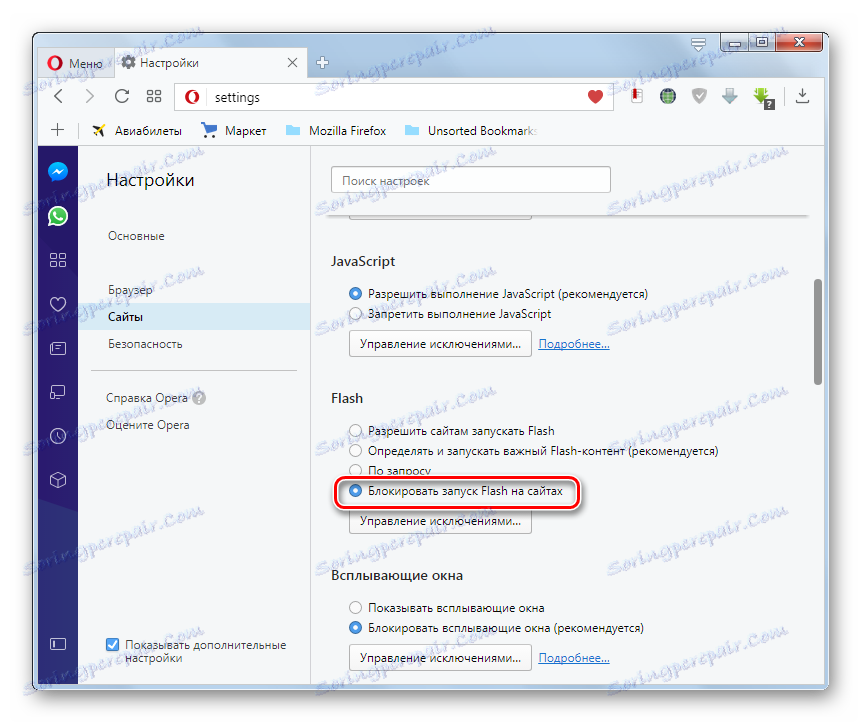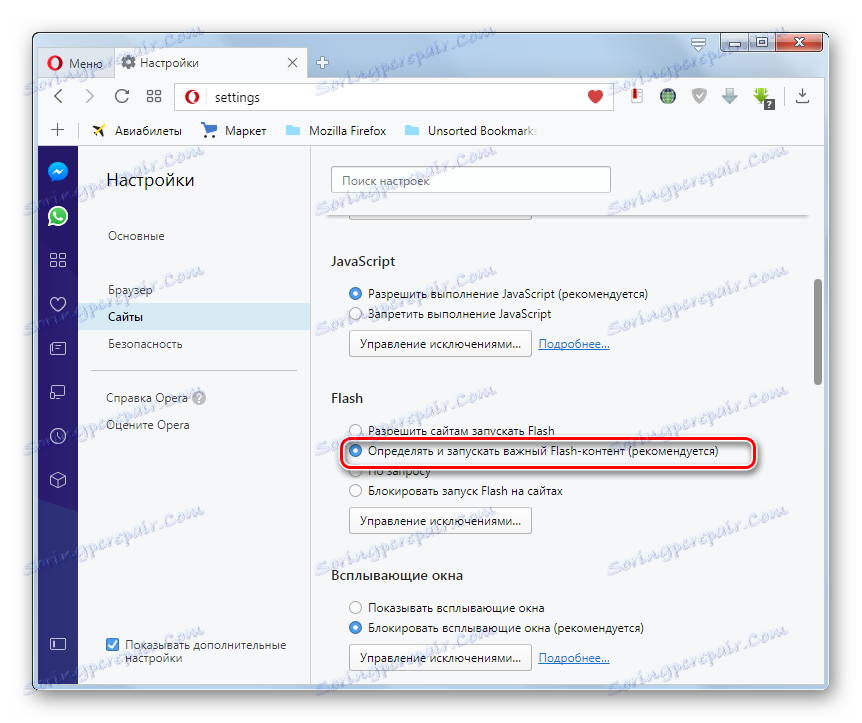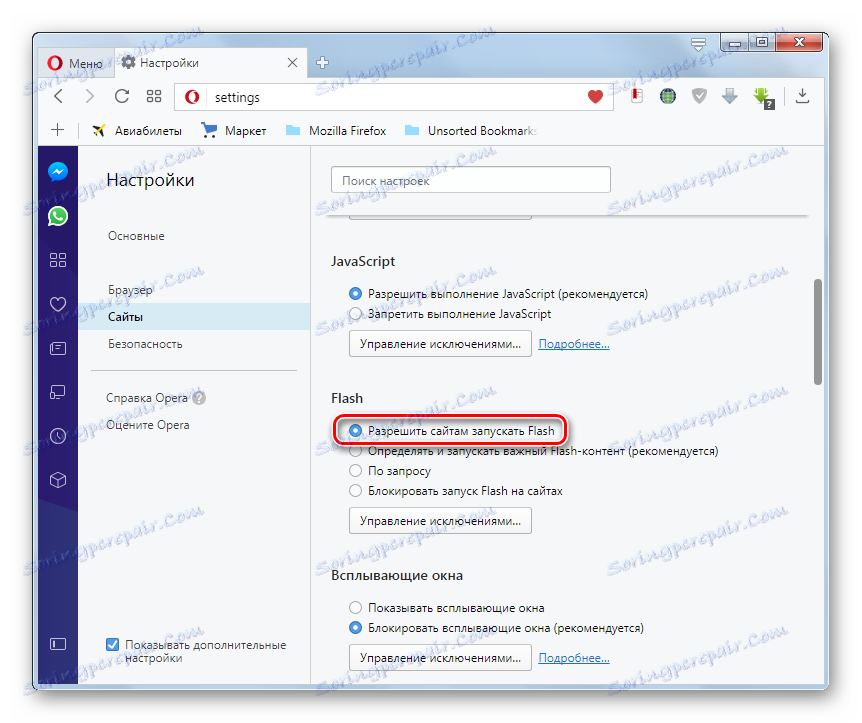خطأ في متصفح Opera: تعذر تحميل المكون الإضافي
من بين المشاكل التي تحدث في عمل المتصفح Opera ، من المعروف أنه عند محاولة عرض محتوى الوسائط المتعددة ، تظهر الرسالة "فشل تحميل المكون الإضافي". غالبًا ما يحدث هذا عند عرض البيانات المخصصة لمكون Flash Player الإضافي. وبطبيعة الحال ، يؤدي هذا إلى استياء المستخدم ، لأنه لا يستطيع الوصول إلى المعلومات التي يحتاجها. في كثير من الأحيان لا يعرف الناس ما يجب القيام به في مثل هذه الحالة. دعونا نتعرف على الإجراءات التي يجب اتخاذها إذا ظهرت مثل هذه الرسالة أثناء العمل في متصفح Opera.
محتوى
تمكين المكون الإضافي
أولاً وقبل كل شيء ، تحتاج إلى التأكد من تمكين المكون الإضافي. للقيام بذلك ، انتقل إلى قسم المتصفح plug-ins Opera. يمكن القيام بذلك عن طريق كتابة تعبير "opera: // plugins" في شريط العنوان ، ثم الضغط على الزر Enter في لوحة المفاتيح.
نحن نبحث عن المكوّن الإضافي المطلوب ، وإذا تم تعطيله ، فقم بتشغيله بالنقر فوق الزر المناظر ، كما هو موضح في الصورة أدناه.
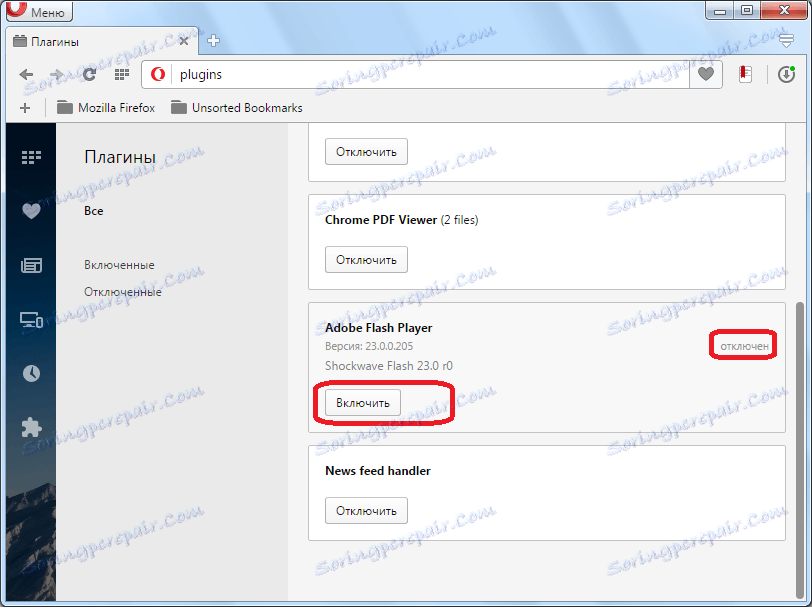
بالإضافة إلى ذلك ، يمكن حظر عمل المكونات الإضافية في الإعدادات العامة للمتصفح. للانتقال إلى الإعدادات ، افتح القائمة الرئيسية ، وانقر فوق العنصر المقابل ، أو اكتب Alt + P على لوحة المفاتيح.
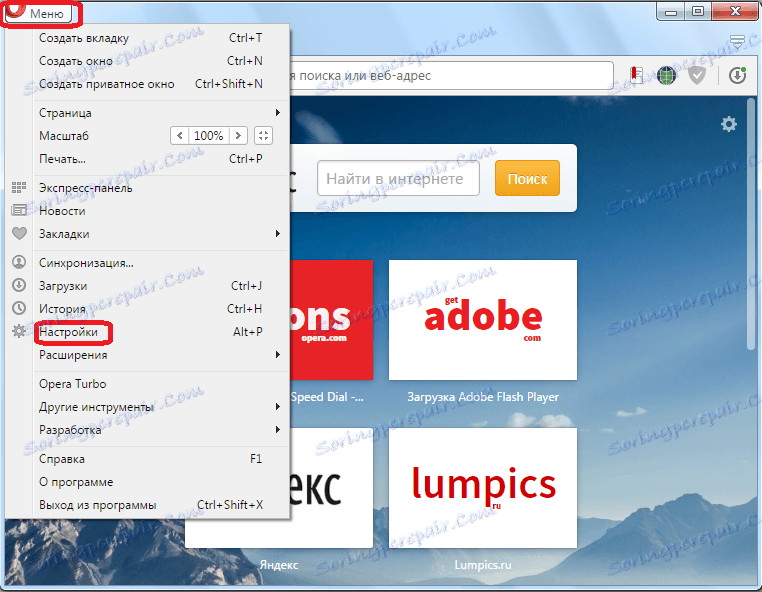
بعد ذلك ، انتقل إلى قسم "المواقع".
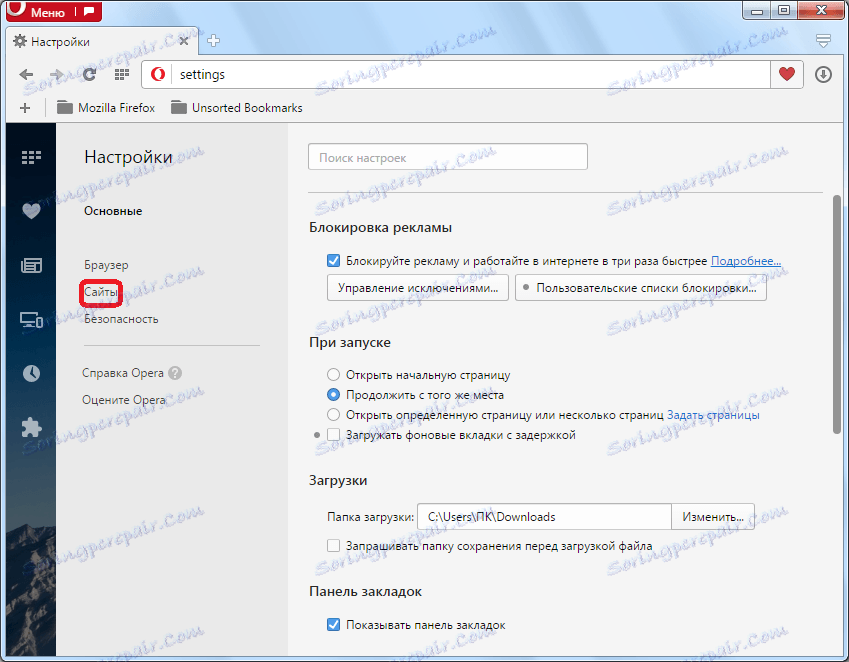
هنا نحن نبحث عن كتلة إعدادات "الإضافات". إذا كان المفتاح في هذا المربع في موضع "عدم تشغيل المكونات الإضافية الافتراضية" ، فسيتم حظر جميع المكونات الإضافية. يجب نقل المفتاح إلى "بدء تشغيل كل محتويات المكونات الإضافية" أو "بدء تشغيل المكونات الإضافية تلقائيًا في الحالات المهمة". يوصى الخيار الأخير. أيضًا ، يمكنك وضع المفتاح في وضع "عند الطلب" ، ولكن في هذه الحالة ، في تلك المواقع التي يتطلب فيها المكون الإضافي ، ستعرض Opera تنشيطه ، وفقط بعد أن يؤكد المستخدم يدويًا بدء تشغيل المكون الإضافي.
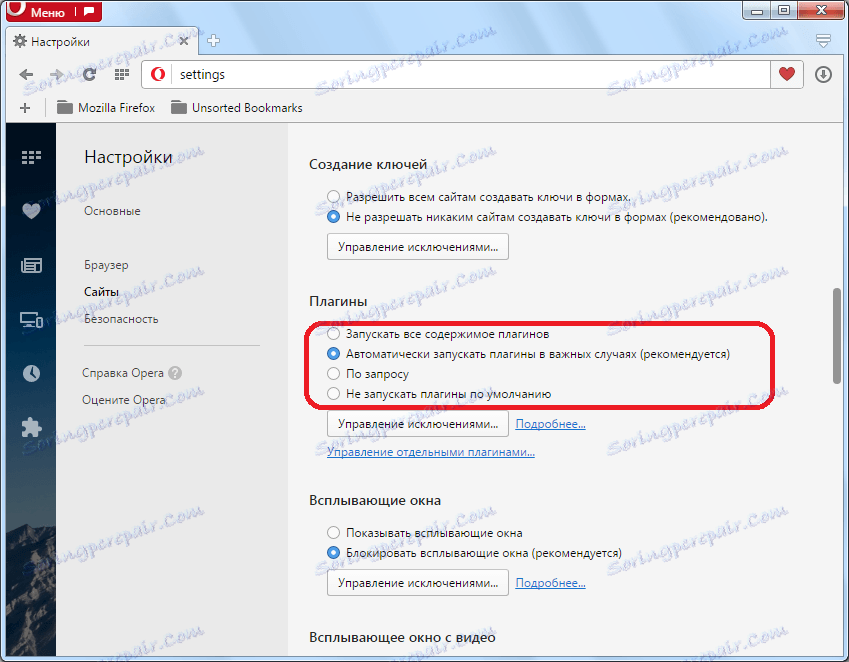
إنتباه من فضلك!
منذ إصدار Opera 44 ، نظرًا لحقيقة أنه تم إزالة المطورين قسمًا منفصلاً للمكونات الإضافية ، فقد تغيرت الخطوات اللازمة لتمكين المكون الإضافي Flash Player.
- انتقل إلى قسم الإعدادات في Opera. للقيام بذلك ، انقر فوق "قائمة" و "إعدادات" أو اضغط على Alt + P.
- ثم استخدم القائمة الجانبية للانتقال إلى القسم الفرعي "المواقع" .
- ابحث في قالب الفلاش في الجزء الرئيسي من النافذة. إذا تم تعيين رمز التبديل على "حظر إطلاق Flash على المواقع" في هذه المجموعة ، فهذا هو سبب الخطأ "فشل تحميل المكون الإضافي" .
![تم تعطيل وظيفة Flash plug-in في متصفح Opera]()
في هذه الحالة ، يلزم تبديل المفتاح إلى واحد من ثلاثة مواضع أخرى. المطورين أنفسهم للعمل الأكثر الصحيح ، وتوفير التوازن بين الأمن والقدرة على إعادة إنتاج محتوى المواقع ، وتقديم المشورة لتثبيت زر الراديو في موقف "تحديد وتشغيل محتوى فلاش مهم . "
![يتم تمكين وظيفة Flash plug-in للمحتوى المهم في متصفح Opera]()
إذا كان الخطأ "فشل في تحميل المكون الإضافي" بعد ذلك ، ولكنك تحتاج حقًا إلى إعادة إنتاج المحتوى المحظور ، فحينئذٍ في هذه الحالة ، اضبط المفتاح على "السماح للمواقع بتشغيل عنصر الفلاش" . ولكنك تحتاج إلى التفكير في أن تثبيت هذا الإعداد يزيد من مخاطر الكمبيوتر من المهاجمين.
![يتم تمكين وظيفة Flash plug-in لأي محتوى في متصفح Opera]()
أيضا هناك خيار لتعيين التبديل إلى موقف "على الطلب" . في هذه الحالة ، لتشغيل محتوى الفلاش على الموقع ، سيقوم المستخدم يدويا بتنشيط الوظيفة المطلوبة في كل مرة يطلب فيها المتصفح.
- هناك خيار آخر لتمكين تشغيل الفلاش لموقع معين ، إذا كانت إعدادات المتصفح تمنع المحتوى. في هذه الحالة ، لا تحتاج حتى إلى تغيير الإعدادات العامة ، حيث أن المعلمات تنطبق فقط على مورد ويب معين. في كتلة "Flash" ، انقر فوق "إدارة الاستثناءات ..." .
- تفتح نافذة "الاستثناءات للفلاش ". في حقل "عنوان القالب" ، أدخل عنوان الموقع الذي يظهر فيه الخطأ "فشل تحميل المكون الإضافي" . في الحقل "السلوك" ، حدد "سماح" من القائمة المنسدلة. انقر فوق "إنهاء" .
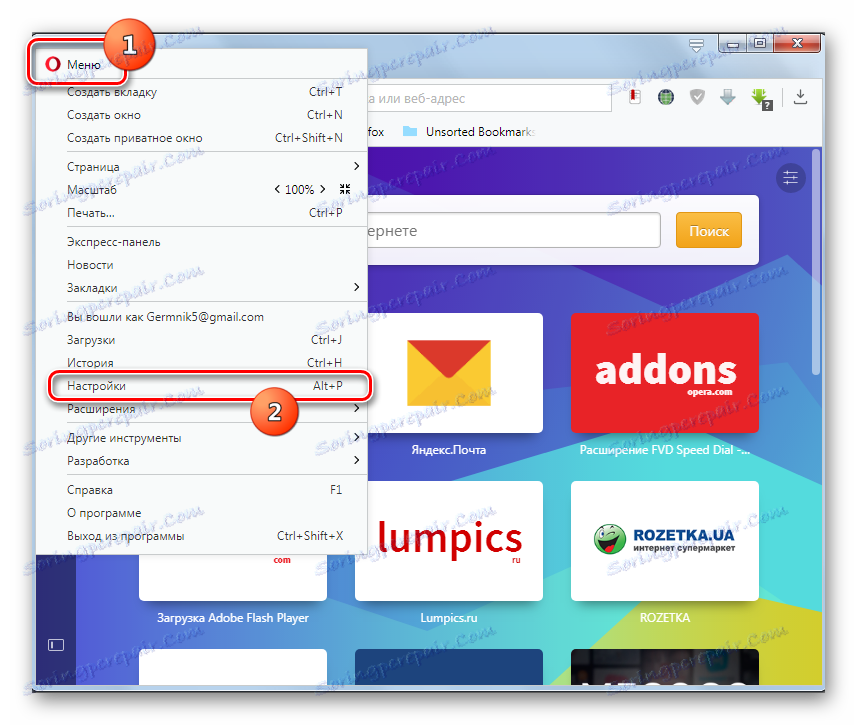
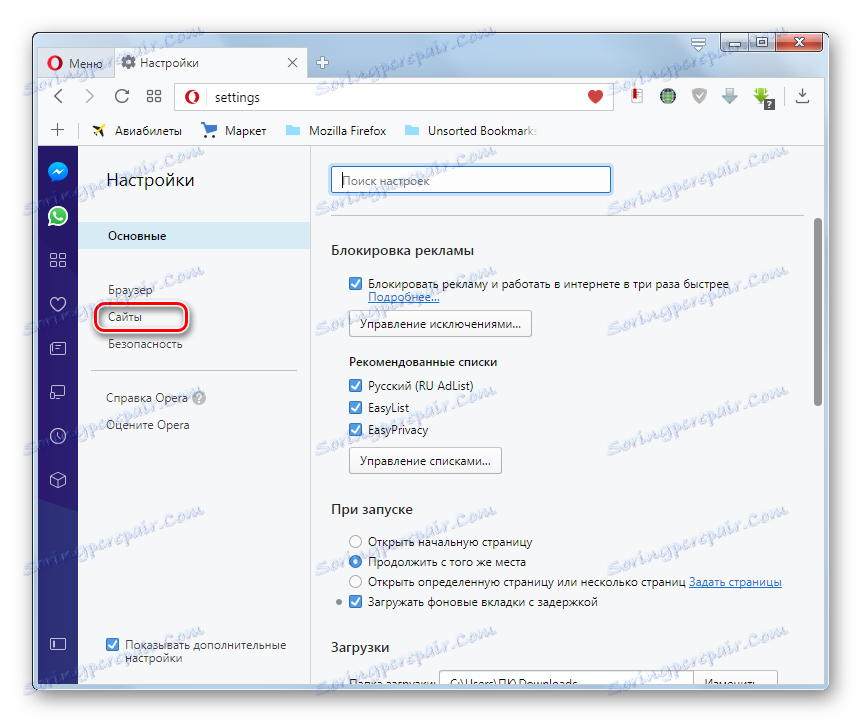
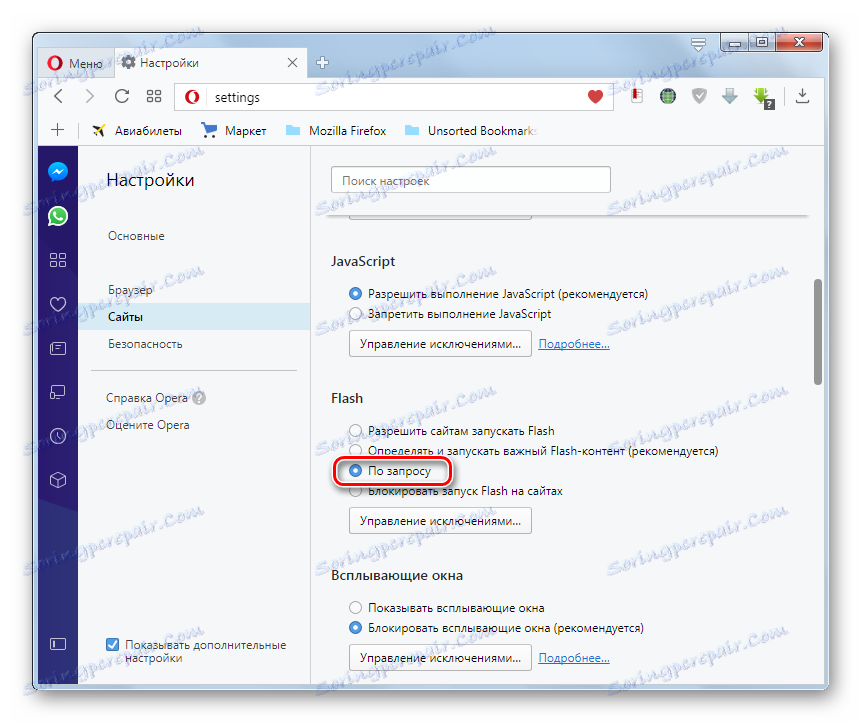
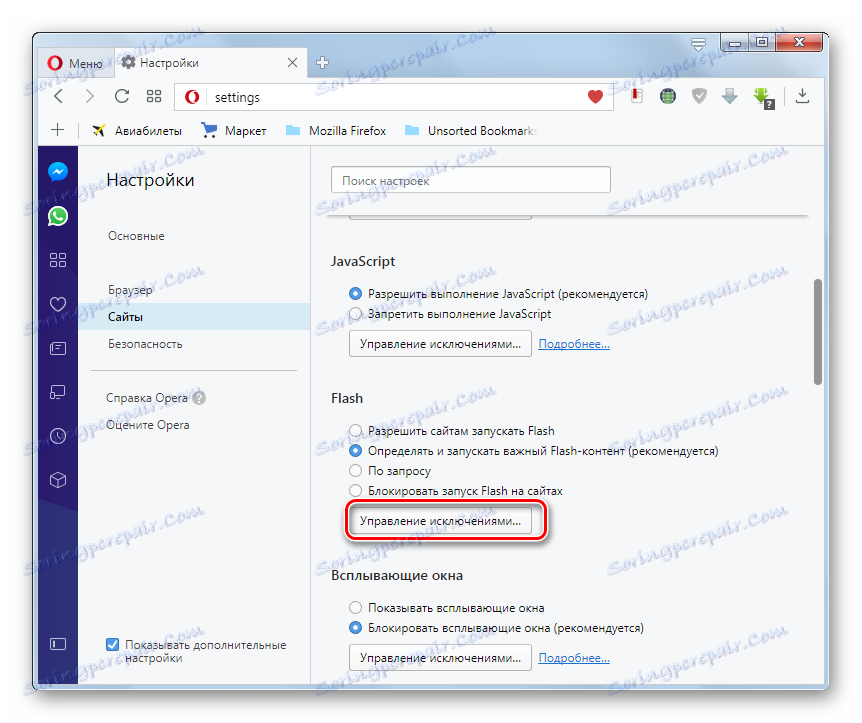
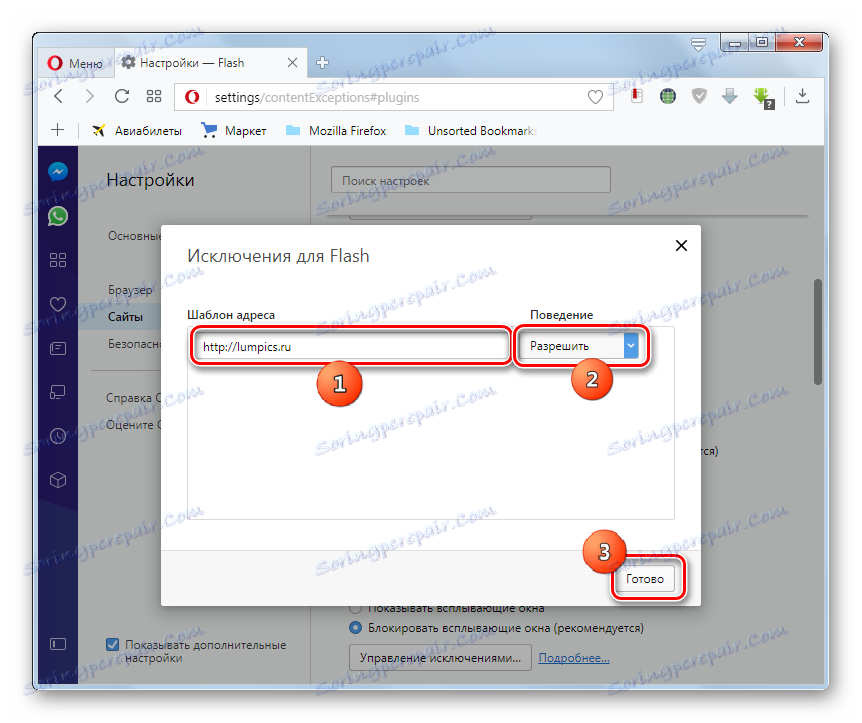
بعد هذه الإجراءات ، يجب تشغيل الفلاش على الموقع بشكل طبيعي.
تثبيت المكون الإضافي
على الأرجح ، لم يتم تثبيت البرنامج المساعد المطلوب. عندئذٍ لن تجدها عمومًا في قائمة المكونات الإضافية للقسم المقابل في الأوبرا. في هذه الحالة ، يجب الانتقال إلى موقع المطور ، وتثبيت المكون الإضافي على المتصفح ، وفقًا للتعليمات الموضحة به. قد تختلف عملية التثبيت بشكل كبير ، اعتمادًا على نوع المكون الإضافي.
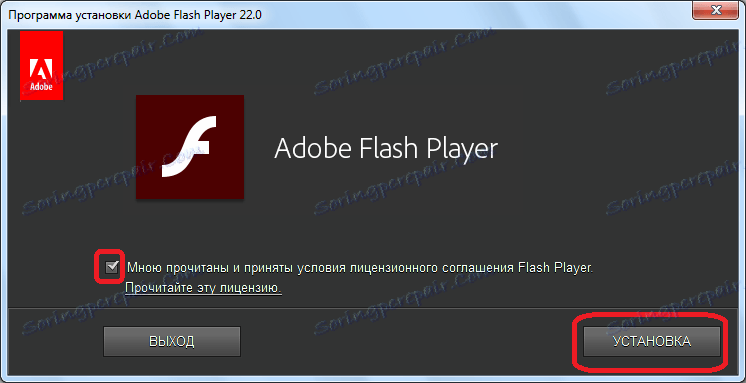
كيفية تثبيت المكوّن الإضافي Adobe Flash Player لمتصفح Opera ، موضح في مراجعة منفصلة على موقعنا.
تحديث المكون الإضافي
قد لا يتم أيضًا عرض محتوى بعض المواقع إذا كنت تستخدم المكونات الإضافية القديمة. في هذه الحالة ، من الضروري القيام بها تحديث المكونات الإضافية .
اعتمادا على أنواعها ، قد يختلف هذا الإجراء بشكل كبير ، على الرغم من أنه في معظم الحالات ، في الظروف العادية ، يجب تحديث المكونات الإضافية تلقائيًا.
نسخة قديمة من الأوبرا
يمكن أن يظهر خطأ في تحميل المكون الإضافي أيضًا إذا كنت تستخدم إصدارًا قديمًا من متصفح Opera.
لتحديث متصفح الويب هذا إلى أحدث إصدار ، افتح قائمة المتصفح ، وانقر على العنصر "حول البرنامج".
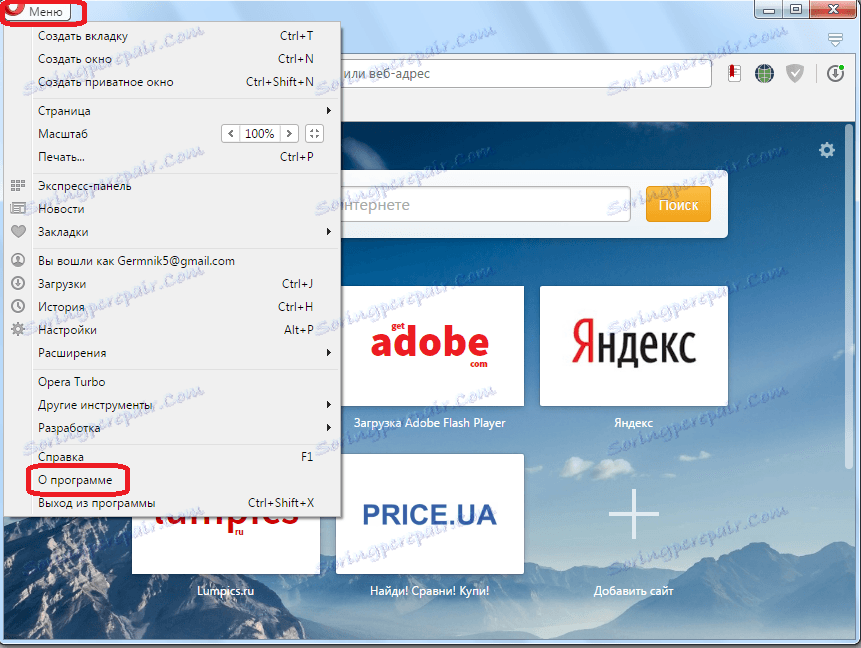
سيتحقق المتصفح نفسه من ملاءمة نسخته ، وفي حالة الإصدار الأحدث ، سيتم تحميله تلقائيًا.
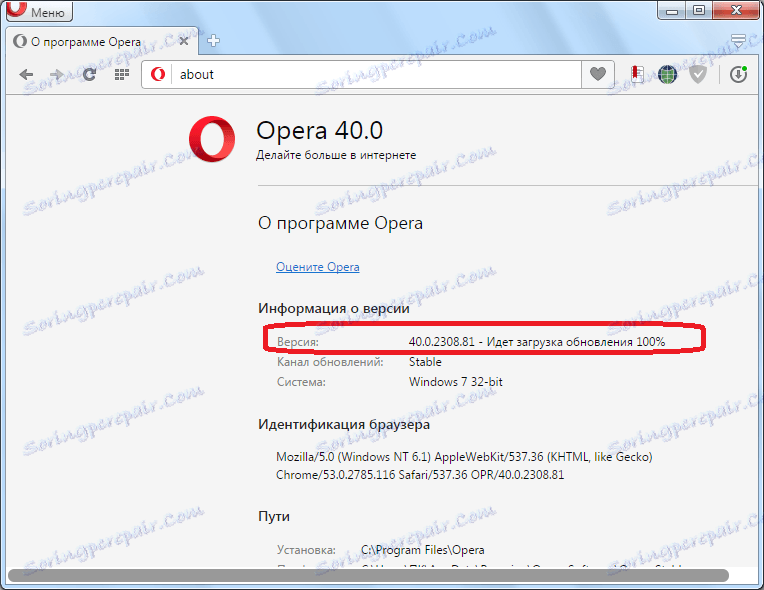
بعد ذلك ، ستتم مطالبتك بإعادة تشغيل Opera لتفعيل التحديثات ، التي سيتعين على المستخدم الموافقة عليها بالنقر على الزر المناسب.
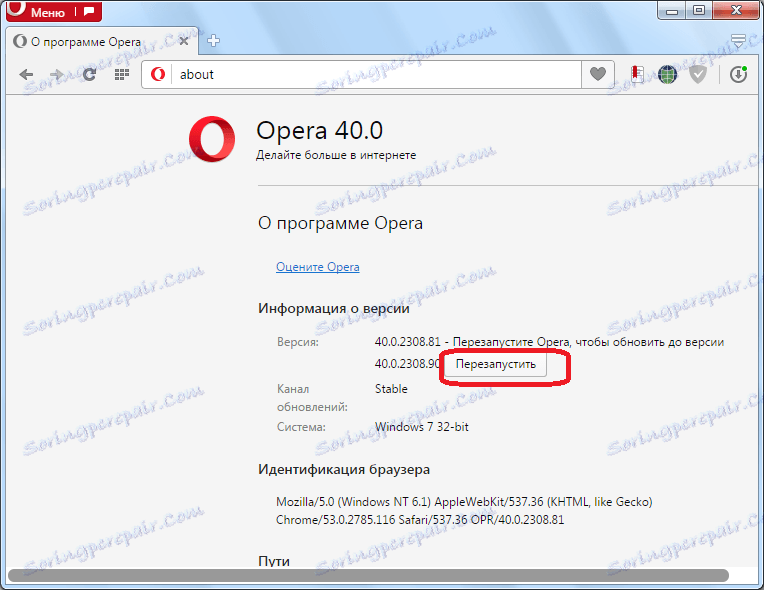
تنظيف الأوبرا
قد يرجع خطأ في عدم القدرة على تشغيل المكون الإضافي على مواقع منفصلة إلى حقيقة أن المتصفح "تذكر" مورد الويب في زيارة سابقة ، ولا يريد الآن تحديث المعلومات. للتعامل مع هذه المشكلة ، تحتاج إلى تنظيف ذاكرة التخزين المؤقت وملفات تعريف الارتباط.
لهذا ، انتقل إلى الإعدادات العامة للمتصفح واحدة من الأساليب التي نوقشت أعلاه.
انتقل إلى قسم "الأمان".
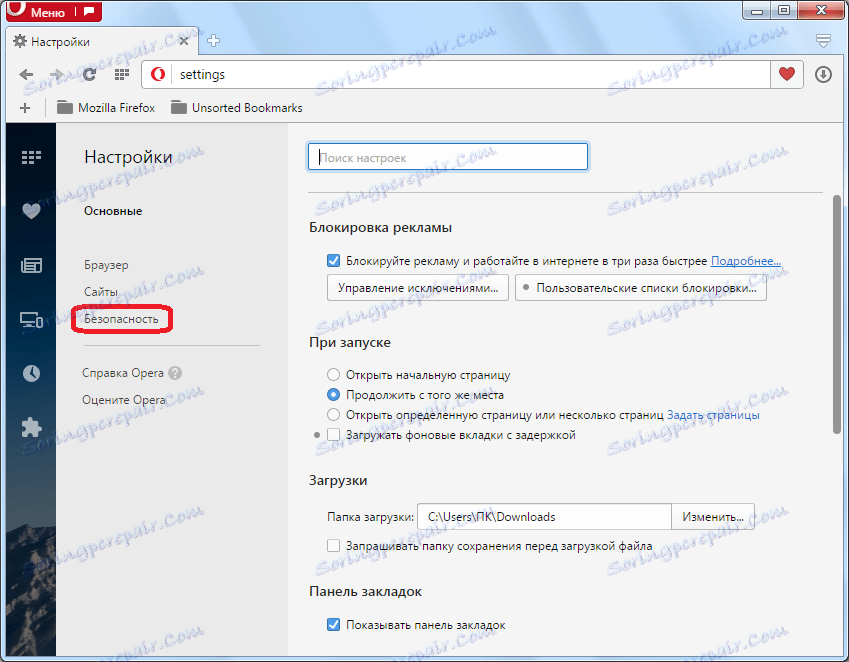
على الصفحة نحن نبحث عن كتلة من الإعدادات "السرية". في ذلك ، انقر على الزر "محو سجل الزيارات".
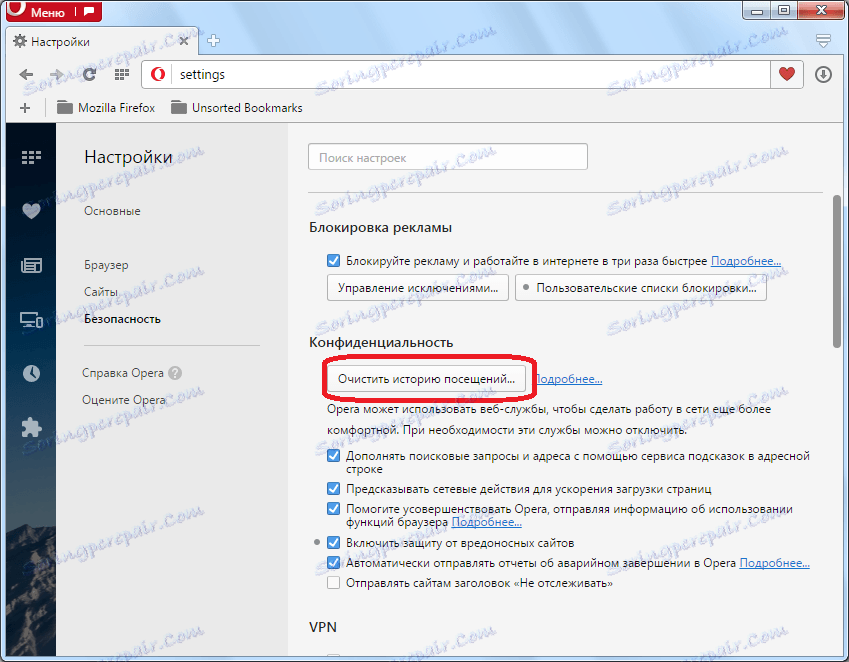
تظهر نافذة تطالبك بمسح عدد من معاملات Opera ، ولكن بما أننا نحتاج إلى مسح ذاكرة التخزين المؤقت وملفات تعريف الارتباط فقط ، فإننا نترك مربعات الاختيار المقابلة للأسماء المقابلة: "ملفات تعريف الارتباط وبيانات الموقع الأخرى" و "الصور والملفات المخزنة مؤقتًا". بخلاف ذلك ، سيتم أيضًا فقدان كلمات المرور وسجل الزيارات والبيانات المهمة الأخرى. لذا ، عند تنفيذ هذه الخطوة ، يجب على المستخدم الانتباه بشكل خاص. أيضا ، والانتباه إلى حقيقة أن فترة التنظيف كانت "من البداية". بعد ضبط جميع الإعدادات ، انقر على الزر "محو تاريخ الزيارات".
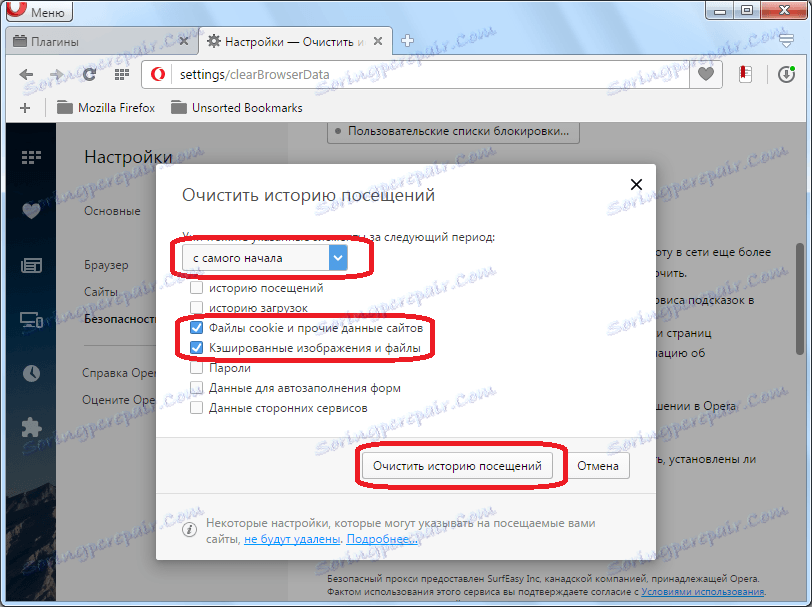
يتم مسح المتصفح من البيانات المعرفة من قبل المستخدم. بعد ذلك ، يمكنك محاولة تشغيل المحتوى على تلك المواقع حيث لم يتم عرضها.
كما اكتشفنا ، قد تكون أسباب المشكلة في تحميل المكونات الإضافية في متصفح Opera مختلفة تمامًا. لكن لحسن الحظ ، فإن معظم هذه المشاكل لها الحل الخاص بها. تتمثل المهمة الرئيسية للمستخدم في تحديد هذه الأسباب واتخاذ إجراءات أخرى وفقًا للتعليمات المذكورة أعلاه.